Windows下python安装
python安装在Windows上写脚本使用起来是很方便
的,然后吧写好的脚本发在系统上,而其安装和一般的Windows安装没有区别。先在官网下载python最新版本。


有2.x和3.x两个主要版本,这两个版本是不兼容的,因为现在Python正在朝着3.x版本进化,在进化过程中,大量的针对2.x版本的代码要修改后才能运行,所以,目前有许多第三方库还暂时无法在3.x上使用。为了保证你的程序能用到大量的第三方库,主流安装仍以2.x版本为基础,确切地说,是2.7版本,本教程是2.7.14版本。
然后,运行下载的MSI安装包,


在选择安装组件的一步时,勾上所有的组件:

特别要注意选上pip和Add python.exe to Path,然后一路点“Next”即可完成安装。
默认会安装到C:\Python27目录下,然后win+R,cdm打开命令提示符窗口,敲入python后,会出现两种情况:
情况1:
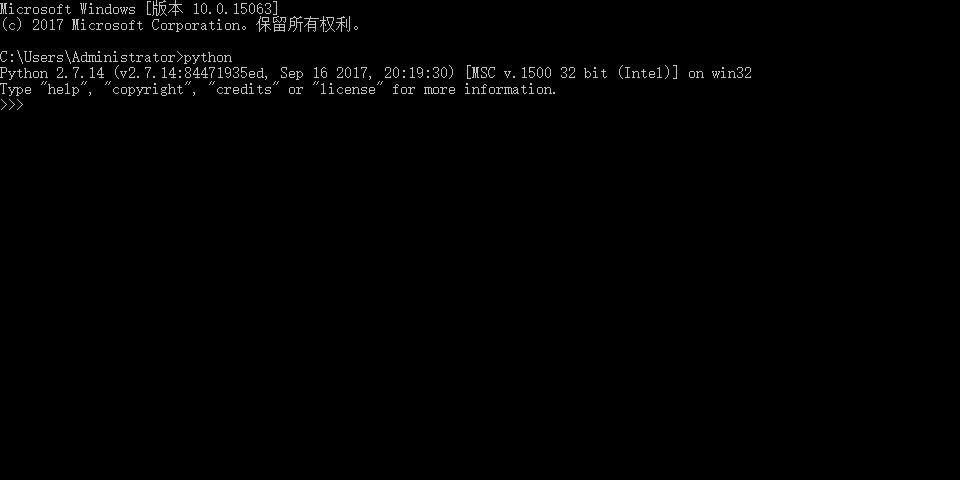
输入python,看到上面的画面,就说明Python安装成功!
输入 print 'Hello World!'如下图就是成功了
你看到提示符>>>就表示我们已经在Python交互式环境中了,可以输入任何Python代码,回车后会立刻得到执行结果。现在,输入exit()并回车,就可以退出Python交互式环境(直接关掉命令行窗口也可以!)。
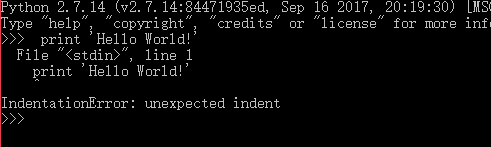
而3.x的python这样写是不成功的,
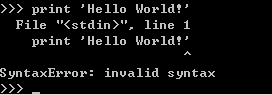
需要改下语法,要采用这种写法 print ('Hello World!'),需要用括号把字符串包含,
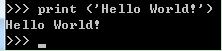
就可以了。
情况2:得到一个错误:
‘python’不是内部或外部命令,也不是可运行的程序或批处理文件。
这是因为Windows会根据一个Path的环境变量设定的路径去查找python.exe,如果没找到,就会报错。如果在安装时漏掉了勾选Add python.exe to Path,那就要手动把python.exe所在的路径C:\Python27添加到Path中。手动配置环境变量,在“Path”行,添加python安装在win下面的路径即可,windows7下:路径直接用分号“;”隔开! windows10下:新建添加
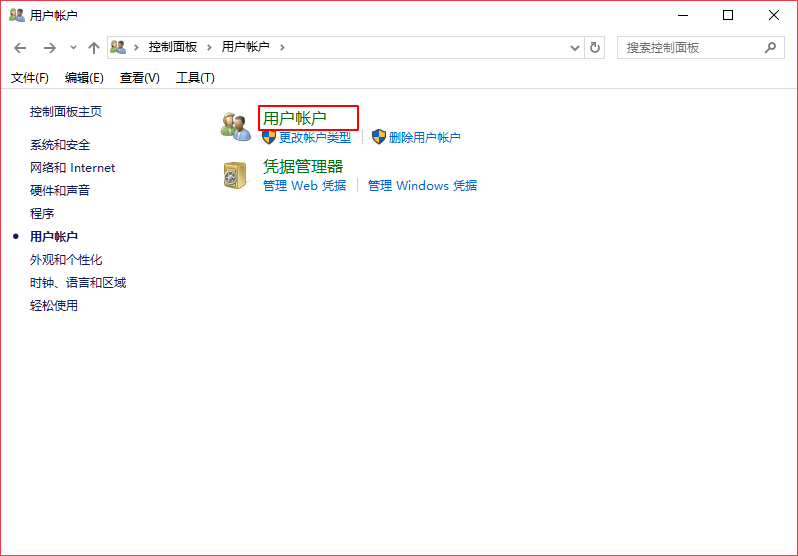
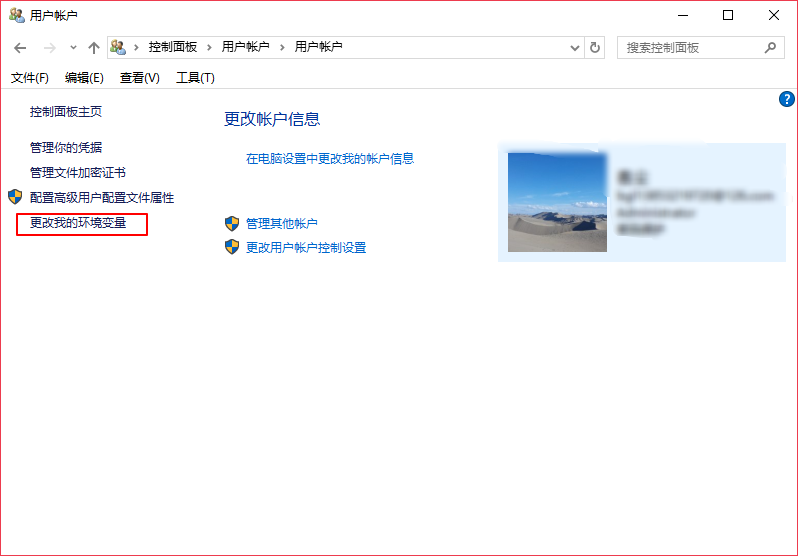
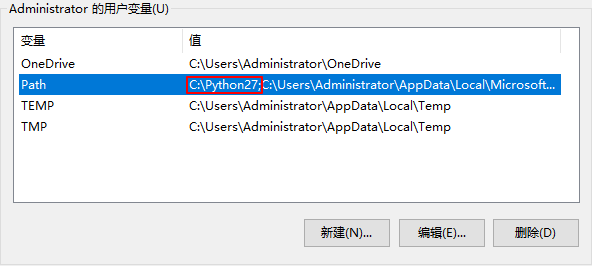
如果你不知道怎么修改环境变量,建议把Python安装程序重新运行一遍,记得勾上Add python.exe to Path。
‘python’不是内部或外部命令,也不是可运行的程序或批处理文件。
这是因为Windows会根据一个Path的环境变量设定的路径去查找python.exe,如果没找到,就会报错。如果在安装时漏掉了勾选Add python.exe to Path,那就要手动把python.exe所在的路径C:\Python27添加到Path中。手动配置环境变量,在“Path”行,添加python安装在win下面的路径即可,windows7下:路径直接用分号“;”隔开! windows10下:新建添加
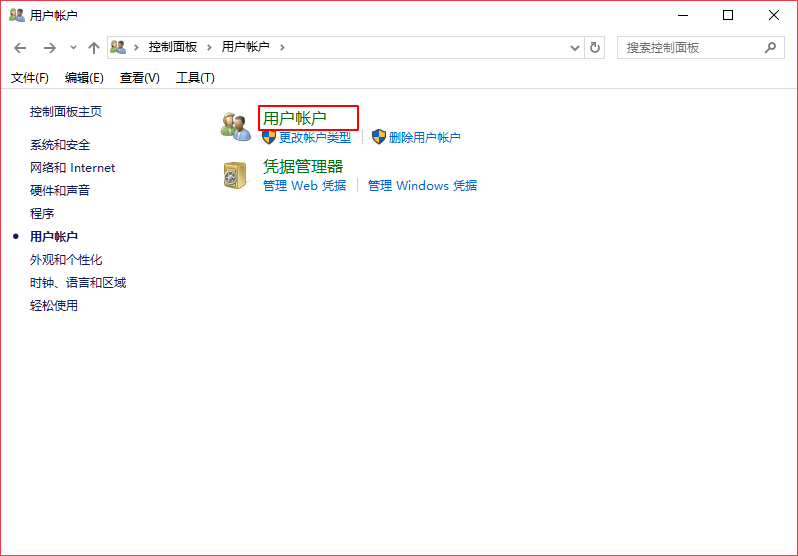
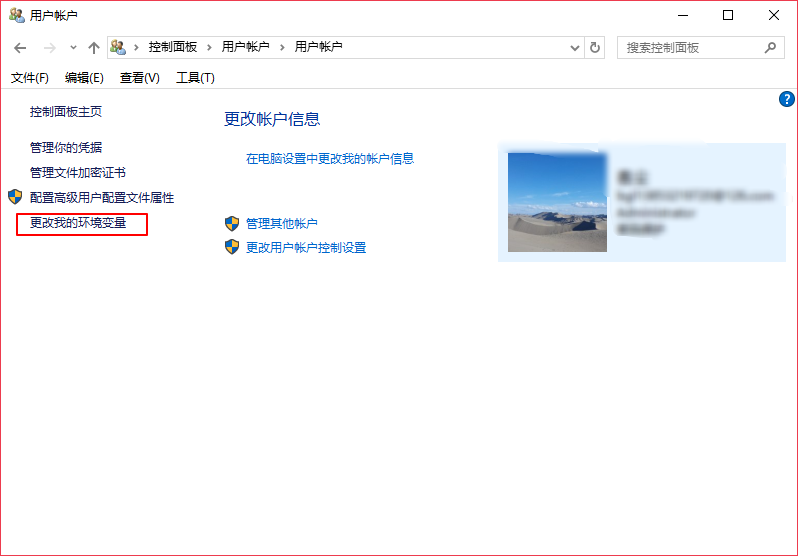
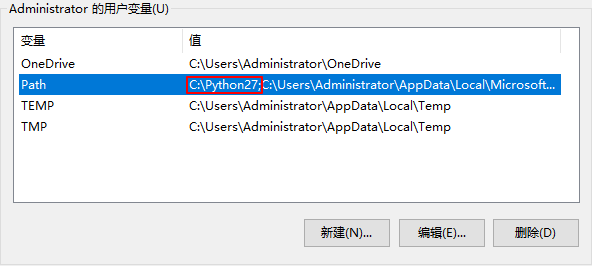
如果你不知道怎么修改环境变量,建议把Python安装程序重新运行一遍,记得勾上Add python.exe to Path。
Linux上安装Python
linux上一班自带有不同版本的python,用命令python -V 可以参看版本号。也可以自己安装想要的版本,Linux上源码包安装方法如下:
wget在
官网下载最新版本2.x的源码包文件,下载链接
https://www.python.org/ftp/python/2.7.14/Python-2.7.14.tar.xz。

解压并文件tar Jxvf Python-2.7.14.tar.xz,mv /usr/local/src/Python-2.7.14 /usr/local/,cd /usr/local/Python-2.7.14,

编译安装./configure && make && make install,需要一段时间,编译安装完
用echo $?命令检验,如果是0则表示编译安装成功,1的话是缺少各种包或者缺少文件和权限等。

先which python命令查看系统自带python的路径,把原python重命名mv ./bin/python ./bin/Python2.7.5
然后再which python 就是最新安装的python路径了,做软链接以便于命令的使用,ln -s /usr/local/bin/python /usr/bin/python

防止yum执行异常,修改yum使用的Python版本,vim /usr/bin/yum将头部#!/usr/bin/python 改为 #!/usr/bin/python2.7
另外在Linux下python使用起来有一个缺点,就是不像linux服务端下敲命令tab可以补全,解决办法是安装ipython这个命令,前提条件先安装pip这个命令,安装办法是yum install python-pip,然后pip install ipython(这里有的问题是根据不同的python版本需要对应不同的ipython版本,最新版本往往无法安装,这里推荐1.2.1的版本pip install ipython==1.2.1),安装后启动python可以直接用ipython进入编辑环境了,退出的话可以exit或者直接ctrl+d再enter。
第一个脚本
vim 1.py
#!/usr/bin/env python
print 'hello world!'
print 'hello world!'
然后:wq,enter,python 1.py或者chmod +x 1.py 获得执行权限后./1.py就可以了。



在Mac上安装Python
如果你正在使用Mac,系统是OS X 10.8或者最新的10.9 Mavericks,恭喜你,系统自带了Python 2.7。如果你的系统版本低于10.8,请自行备份系统并免费升级到最新的10.9,就可以获得Python 2.7。
查看系统版本的办法是点击左上角的苹果图标,选择“关于本机”:
查看系统版本的办法是点击左上角的苹果图标,选择“关于本机”:























 2万+
2万+

 被折叠的 条评论
为什么被折叠?
被折叠的 条评论
为什么被折叠?








